PS如何设计QQ软糖海报?下面是小编介绍PS设计科技感十足的QQ软糖海报教程,有需要的小伙伴一起来下文看看吧,希望可以帮助到大家!
首先,打开ai,并新建画布。选择矩形工具,画出一个矩形,只要填充,色值如图:

选择网格工具,在矩形上点击创建网格。我就自己随意点击,创建了一个6X6的网格:

选择直接选择工具,通过点击网格交点,可设置该点范围内颜色:

你也可以按住shift键点击各点,可以同时选中并统一上色:

按照这样的方法,得到如图效果:

继续使用直接选择工具,通过拖动各点适当混合下颜色:

个人感觉效果还不满意,选择皱褶工具,进行涂抹混合下:

将渐变图层拖至椭圆图层上方,创建剪切蒙版,如图:

ai部分的操作也就结束了
随后打开ps,新建画布。
接下来我们将做好的渐变效果导入ps中,记住导入时我们最好选择“智能对象”:

选择椭圆工具,按住shift,拉出一个只有填充的正圆,如图:

选择渐变图层,ctrl+t自由变换。进行适当调整位置,建议最好选择如图这种左右颜色分区的位置:

接着,我们将椭圆图层以及渐变图层打上组,并ctrl+j拷贝一份出来,如图:

并将拷贝的组右键,选择“合并组”。将原始组隐藏,得到如图效果:

选择拷贝组图层,ctrl+t并右键选择变形:

通过对图形变形处理,得到如图效果:

达到满意效果后,执行滤镜—杂色—添加杂色,参数如图:

新建透明图层1,选择柔性画笔,在合适位置点击添加一个黄光效果。
新建透明图层2,将画笔大小设置大概为8px,画出一些红线。
这些主要都是作为装饰,不会使画面整体过于单调:

码字排版,导入样机看看效果:

以上就是给大家分享的全部教程,更多精彩教程可以关注电脑技术网 Tagxp.com哦!
 英特尔展示 Arctic Sound M 数
英特尔展示 Arctic Sound M 数 抖音新疆摘棉花是什么梗
抖音新疆摘棉花是什么梗 Kioxia将在北上工厂建立新
Kioxia将在北上工厂建立新 Win11任务栏更改图标位置拖
Win11任务栏更改图标位置拖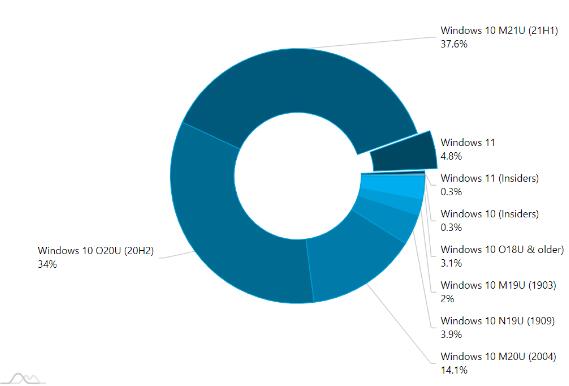 AdDuplex:Windows 11 开局良好
AdDuplex:Windows 11 开局良好 AdDuplex:Windows10 2004现在占据
AdDuplex:Windows10 2004现在占据 解决:防病毒软件阻止Int
解决:防病毒软件阻止Int 微信这两个功能不用就关
微信这两个功能不用就关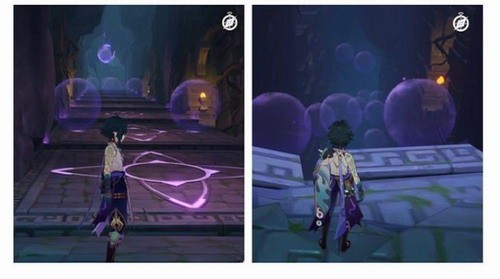 原神非自愿的献祭泡泡怎
原神非自愿的献祭泡泡怎 摩尔庄园手游记者伪装套
摩尔庄园手游记者伪装套 冰原守卫者新手攻略 前期
冰原守卫者新手攻略 前期 电脑小白必读的CPU基础知
电脑小白必读的CPU基础知 索泰显卡sn码查询
索泰显卡sn码查询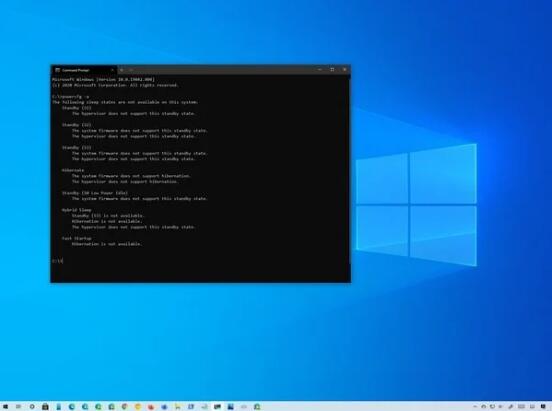 Windows10:Intel WiFi /蓝牙驱
Windows10:Intel WiFi /蓝牙驱 windows状态栏死机解决方法
windows状态栏死机解决方法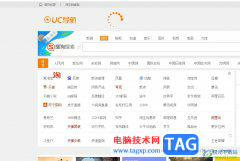 uc浏览器关闭硬件加速的
uc浏览器关闭硬件加速的 小米13打开系统触感的教
小米13打开系统触感的教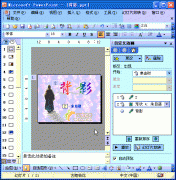 PPT动画教程:设置动画退
PPT动画教程:设置动画退 Excel表格中显示当天的日期
Excel表格中显示当天的日期 win10最新kb4532693补丁删除个
win10最新kb4532693补丁删除个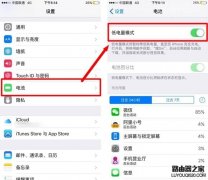 iPhone6s待机时间短解决办法
iPhone6s待机时间短解决办法 网件netgear手机怎么登录路
网件netgear手机怎么登录路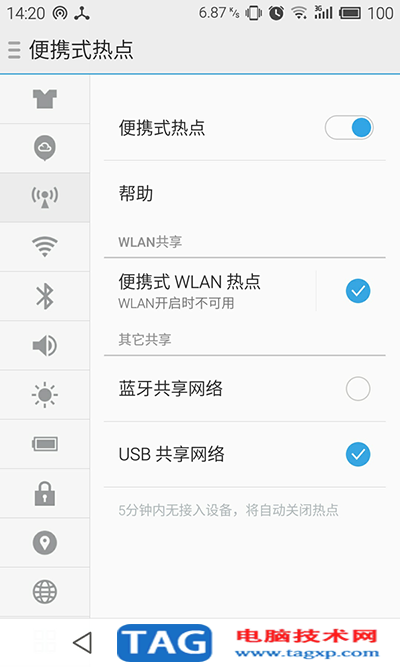 手机如何连接电脑上网
手机如何连接电脑上网 
aida64是大家最常用的电脑硬件检测和软件测试的工具之一,它随着不断的发展,为用户带来了强大的电脑诊断、故障排除、性能测试和基准评估等功能,让用户可以深入测量电脑系统和网络布局...
27353 次阅读
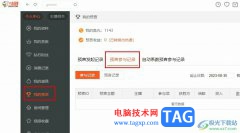
斗鱼是很多小伙伴都在使用的一款直播软件,在这款软件中我们可以观看自己感兴趣的直播,也可以关注自己喜欢的主播,还可以在直播间对弹幕、评论屏蔽等进行设置,功能十分的丰富。在使...
43785 次阅读

很多小伙伴都很喜欢使用必剪软件,因为这款剪辑软件对于新手十分的友好,必剪是哔哩哔哩推出的一款官方剪辑软件,完成剪辑之后可以直接动必剪中上传到哔哩哔哩,所以对于想要在B站投...
61882 次阅读
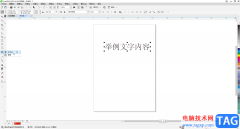
CorelDRAW是一款非常好用的设计软件,很多小伙伴特别是设计专业或者从事设计行业的小伙伴都在使用。在CorelDRAW中如果我们希望将全部文字转换为曲线,小伙伴们知道具体该如何进行操作吗,其...
77083 次阅读
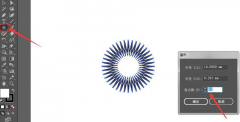
如何使用ai软件制作图形膨胀粗糙效果呢?可能有的小伙伴很好奇,那么感兴趣的小伙伴就赶快来看看本篇文章哦,本篇文章就是关于ai制作图形膨胀粗糙效果的方法哦。...
144799 次阅读
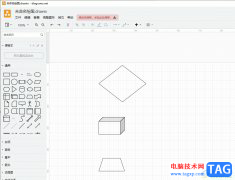
Draw.io是一款非常出色的免费流程图绘制工具,它可以让用户轻松地绘制出各种图表图示,例如用户可以用来绘制泳道图、组织结构图、流程图或是文氏图等,能够满足用户的绘图需求,因此D...
25830 次阅读

用户一提到小米手机就会想到性价比,在小米手机中有着不错的性能和较低的价格,因此吸引了不少的用户前来使用,给用户带来了很好的使用体验,当用户在使用小米手机时,还会发现手机的...
17058 次阅读

在各种视频处理软件中,我们经常会需要将视频画面中的部分裁剪掉,比如我们可以将不需要的视频画面部分裁剪掉等等。如果我们需要在Adobeaftereffects,也就是ae这款软件中裁剪多余的视频画...
41463 次阅读

小米手机是许多用户很喜欢的一款移动设备,在这款手机中用户可以感受到许多的优势,能够很好的满足用户的需求,例如这款手机有着强大的MIUI系统,能够给用户带来快速的运行速度,还有...
112829 次阅读
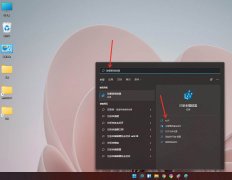
win11右键菜单怎么设置为win10经典样式呢?用习惯之前win10右键菜单模式,在用新的模式还是有些不习惯,接下来小编为大伙讲述win11右键菜单设置为win10经典样式方法内容,希望可以帮助到有需要...
112328 次阅读
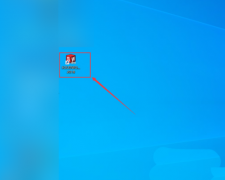
使用solidworks怎么旋转实体呢?想必有的网友还不太了解的,为此,今日小编带来的这篇文章就为大伙分享了sw草图零件旋转方向的技巧教程,一起来看看吧。...
135631 次阅读
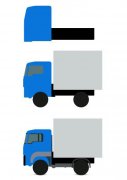
小伙伴们你们知道 如何用PS鼠绘矢量风格的小货车图标呢?今天小编很乐意与大家分享用PS鼠绘矢量风格的小货车图标的技巧,感兴趣的可以来了解了解哦。...
98155 次阅读
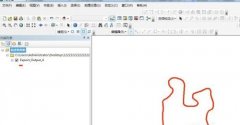
小伙伴们你们知道ARCGIS如何查线折点坐标呢?今天小编很乐意与大家分享ARCGIS查线折点的坐标方法,感兴趣的可以来了解了解哦。...
176062 次阅读

很多小伙伴都喜欢使用剪映来剪辑视频,因为剪映中的功能十分的丰富,并且支持我们对视频进行贴纸、特效以及转场的添加。在剪映中,除了给视频添加内容,我们还可以快速给视频进行人像...
60021 次阅读
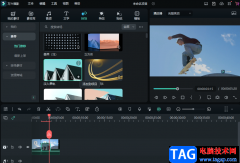
很多小伙伴在剪辑视频的时候经常会需要给视频添加一些转场动画,或是特效,让我们的视频看起来更加丰富一些。在万兴喵影软件中,给视频添加转场是一件很简单的事,我们可以给多个视频...
25970 次阅读